如下两组结果,一个是应力,一个是塑性应变,在workbench中默认显示的曲线是以时间步为横坐标的。

塑性应变随时间步的变化曲线
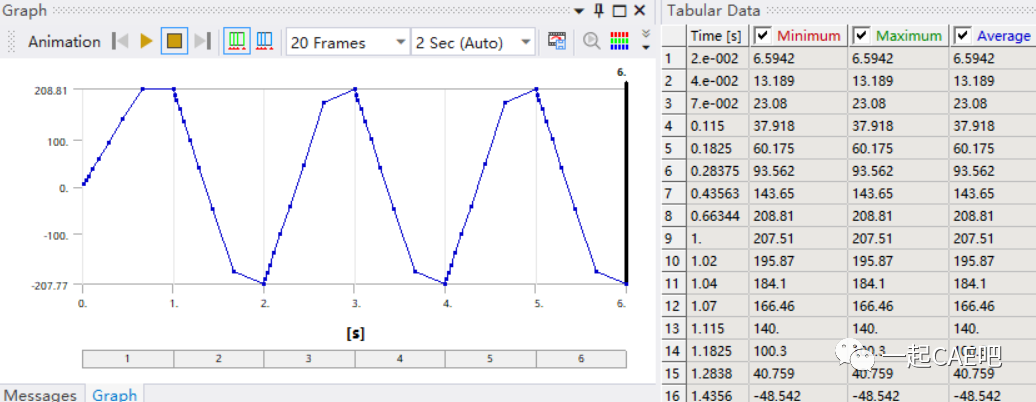
应力随时间步的变化曲线
通常情况下,我们希望得到以应变为横坐标、应力为纵坐标的曲线图,我们可以直接从Tabular Data中复 制数据到Excel手工绘制曲线图,另外,我们还可以利用Mechanical菜单中的Chart工具实现该功能。
操作方法
选择数据源:在结果目录树中插入一个Chart,并选择需要添加的横坐标、纵坐标数据。有两种方法可以实现该操作。
第一种方法:直接点击菜单栏中的Chart图标,然后在Details of “Chart”的Outline Selection中,选择添加相应的数据,可以是结果数据或者施加的载荷数据等。具体操作为:先点击Outline Selection的输入框,然后利用Ctrl键和鼠标在目录树中进行多选,选择要添加的数据,最后点击Apply,可以看到Outline Selection的输入框中显示2 Objects,即数据选择成功。
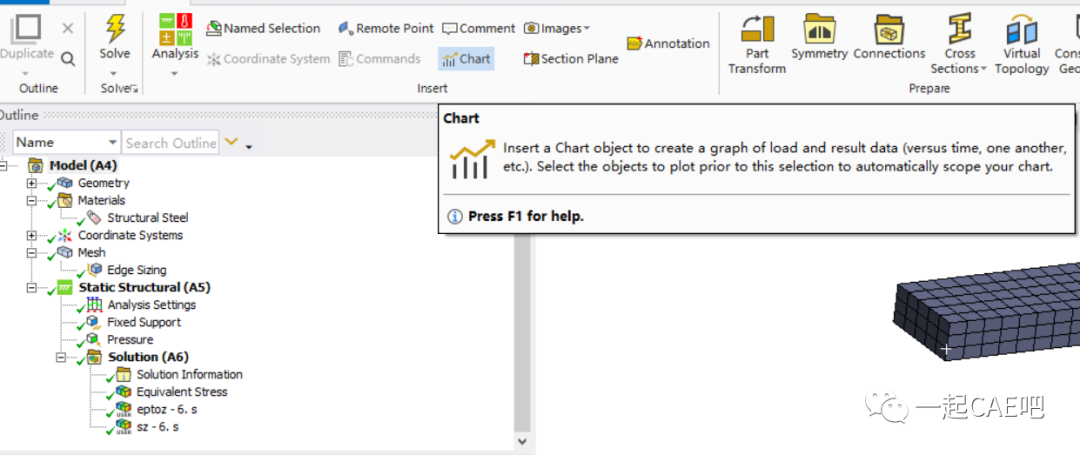
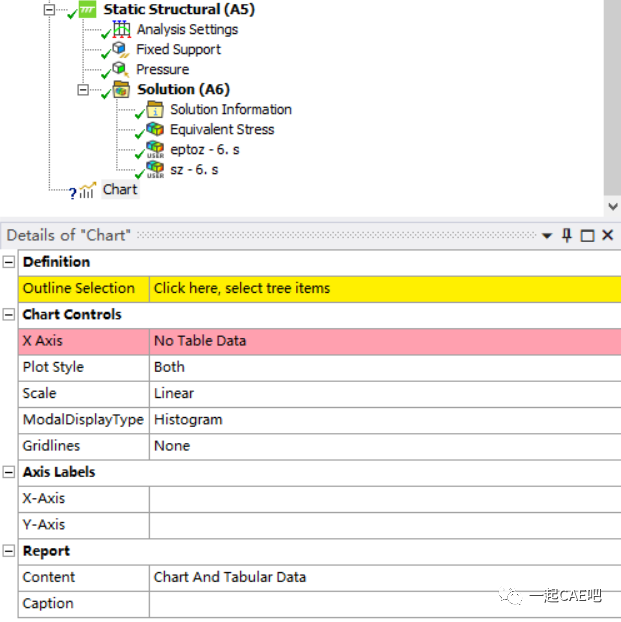
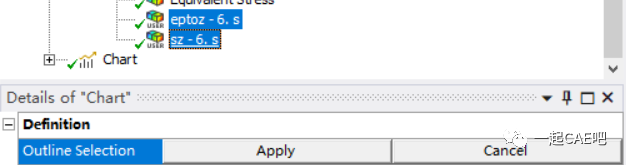
第二种方法:先利用Ctrl键和鼠标在目录树中进行多选,选择要添加的数据,然后再点击菜单栏中的Chrat图标即可。
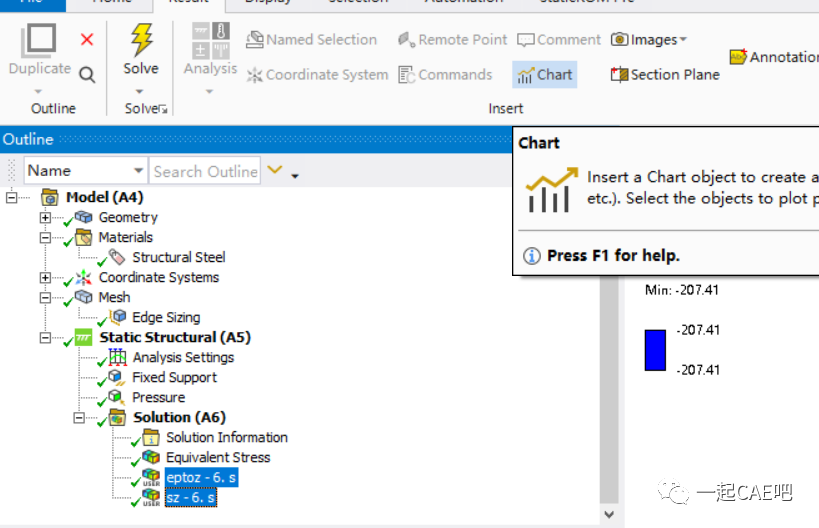
曲线显示设置:选择好曲线图的数据源后,进入Details of “Chart”中进行详细设置,详细设置面板中的参数说明如下图所示。
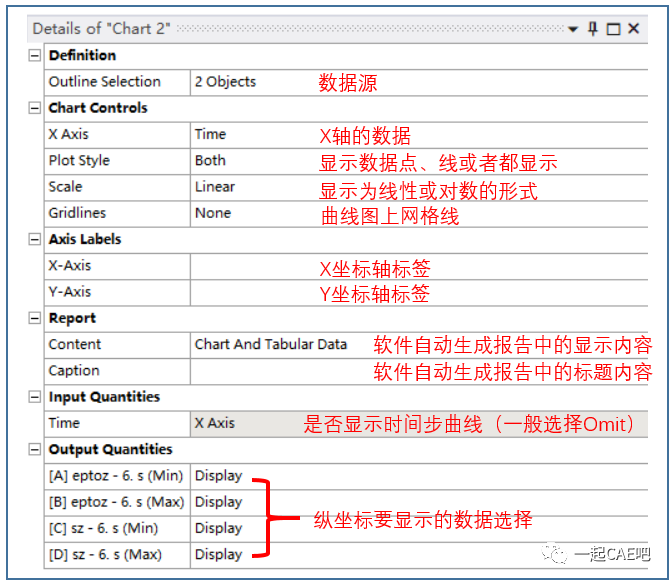
本例中,X Axis选择为塑性应变,X轴和Y轴标签分别为“Z向塑性应变(mm/mm)”、“Z向应力(MPa)”,报告中标题显示为“应力应变曲线图”,时间步曲线显示选项为Omit,选择Sz(Max)为显示,其他数据为Omit,其他为默认设置,如下图所示。
最终生成的应力应变曲线图在界面上显示如下。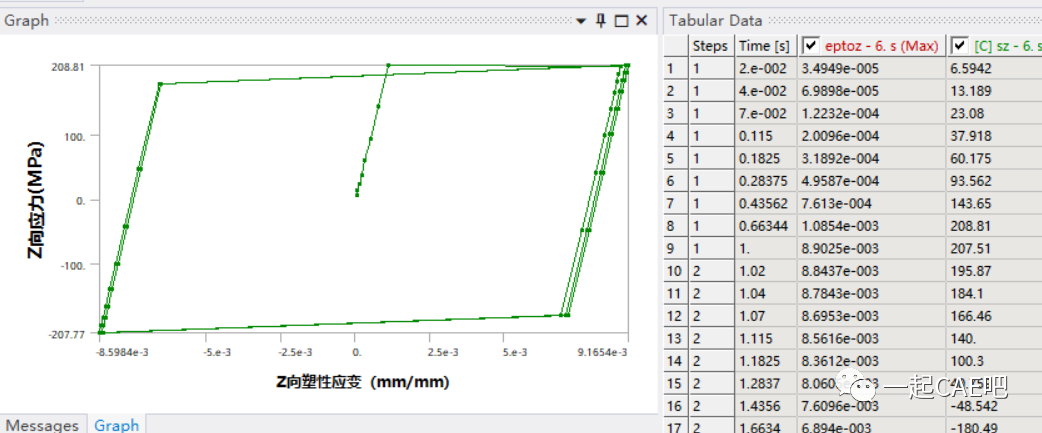
在菜单Home→Tools→Report Previews中,也可以看到曲线图。

另外,通过Images菜单,还可以输出曲线图的图片。
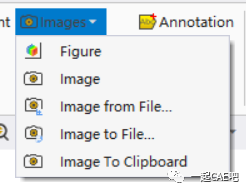
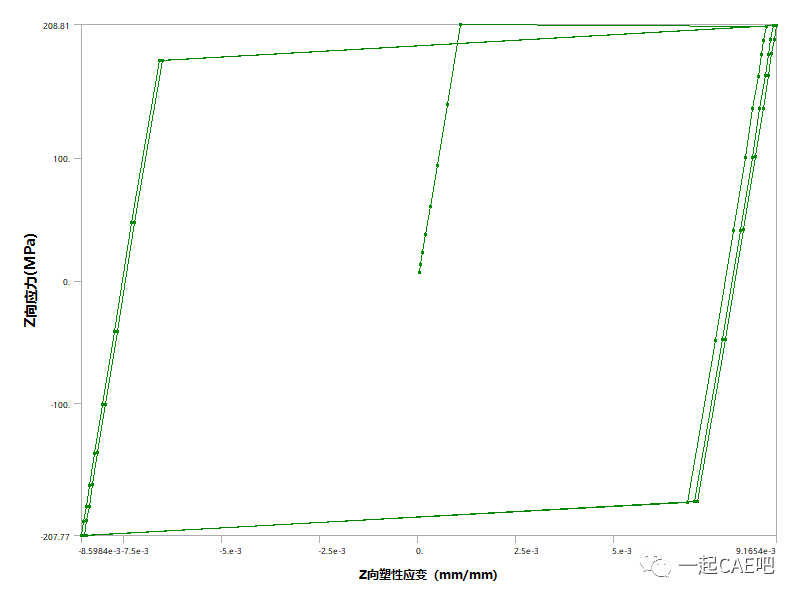
免责声明:本文系网络转载或改编,未找到原创作者,版权归原作者所有。如涉及版权,请联系删